
每个人都会遭遇到因各种原因丢失未保存的文档的事情,无论您的word是被意外删除,在Microsoft Word崩溃中丢失还是只是消失了,本文中将介绍恢复未保存文档的四种情形:
· 恢复未保存的Word文档
· 恢复已删除的Word文档
· 崩溃后恢复Word文档
· 通过数据恢复程序恢复Word文档
01恢复未保存的Word文档
我们非常依赖自动保存,但是如果不手动保存工作,则会丢失大量进度和整个文档版本。此问题非常普遍,现在,庆幸的是,Microsoft已使恢复未保存的Word文档变得容易:
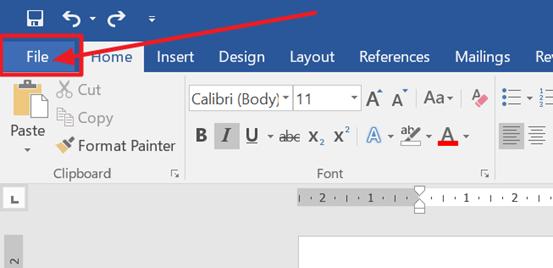
1、在MS Word中,单击左上方的“文件”选项卡。
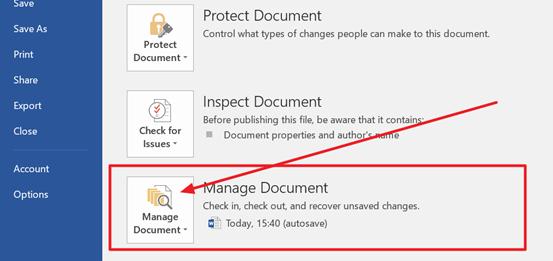
2、单击管理文档,然后从下拉列表中选择恢复未保存的文档。
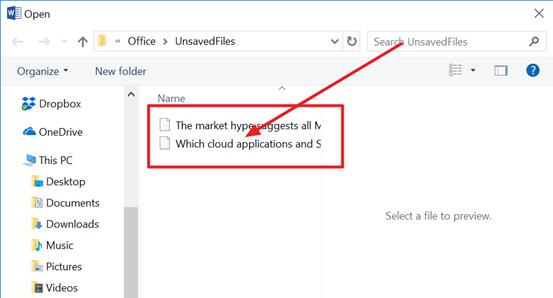
3、在对话框中检查丢失的文件。如果是最近的丢失,则应出现。
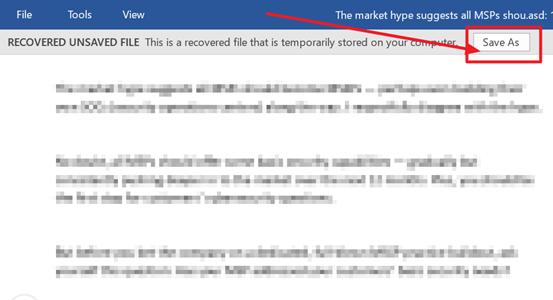
4、打开恢复的Word文档,然后单击顶部横幅中的“另存为”按钮。
小提示
您可以更新Microsoft Word自动保存文档的频率。单击文件>选项>保存并更改分钟数,以确保您拥有所有可用文档的可恢复版本,确保日后在恢复时,有可用的恢复Word文档版本。
02恢复已删除的Word文档
恢复已删除的Word文档并不复杂。无论您是尝试恢复被恶意软件意外删除或破坏的MS Word文档,都有一些简单的步骤可以帮助您找回。
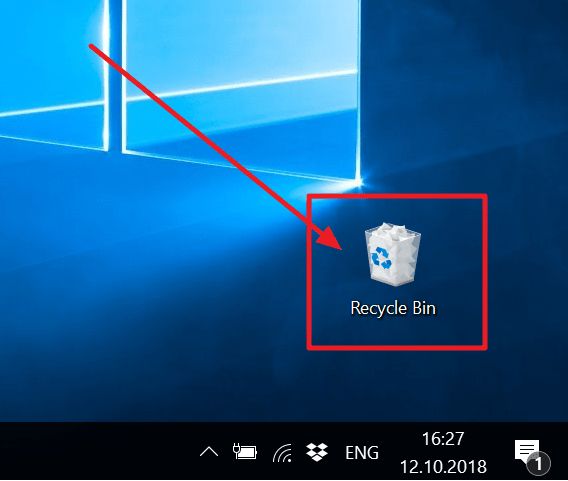
1、在桌面上,打开回收站。
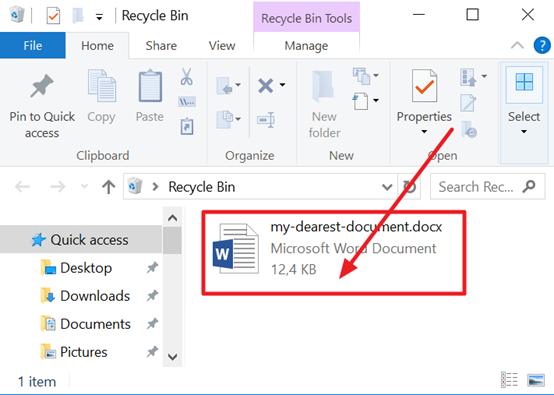
2、按文件名,文件类型或删除日期搜索文件。如果找到丢失的文件,请注意原始位置。当您恢复已删除的Word文档时,它们会自动恢复到该位置。
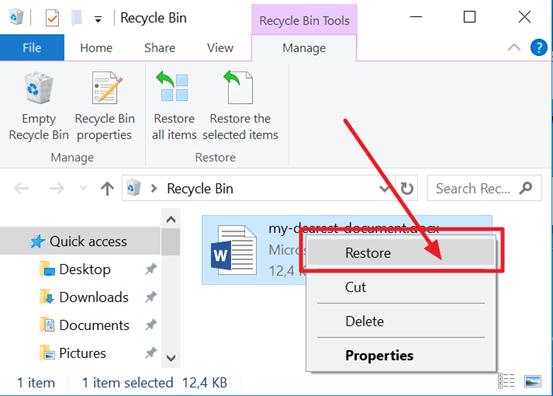
3、恢复已删除的文档,然后在其原始位置找到它,或者单击“快速访问”在“最近的文件”列表中找到它。
小提示
删除文件后,您实际上只是删除一个标记,该标记是指向文件在光盘上存储位置。该文件实际在空间被新信息覆盖之前都上存在于光盘上。在此之前,您将有机会恢复Word文档。
03崩溃后恢复Word文档
未保存的Word文档并不总是源于用户错误。无论您的系统意外崩溃还是Microsoft Word崩溃,如果在其他文件没有占用其磁盘空间之前快速搜索丢失的文件,则可以恢复Word文档。
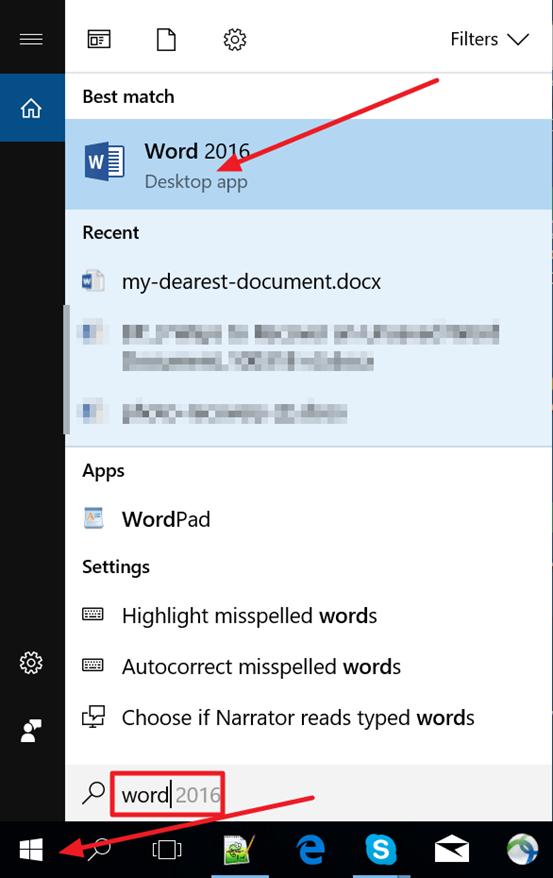
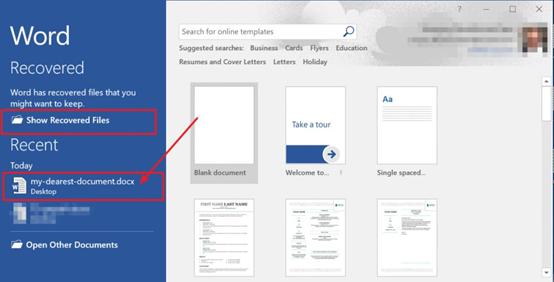
1、当系统重新联机时,请重新打开Microsoft Word。在大多数情况下,该程序会自动恢复未保存的Word文档。
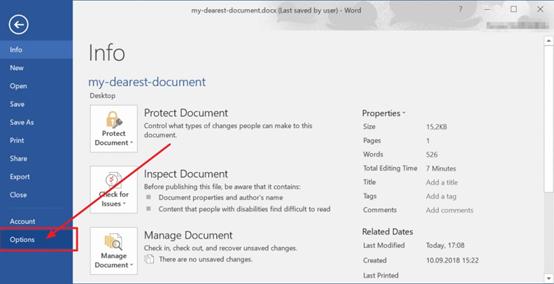
2、如果您的文档没有出现在“自动恢复”列表中,请依次单击“文件”,“选项”和“保存”。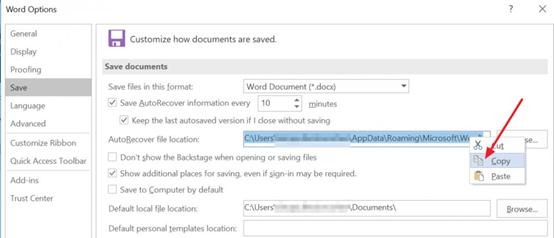
3、复制自动恢复文件位置文件路径,并将其粘贴到文件资源管理器中。
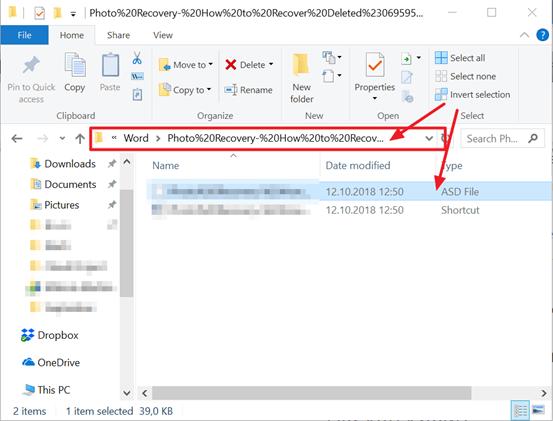
4、打开包含文档名称的文件夹,然后复制具有最新修改日期和时间的.asd文件。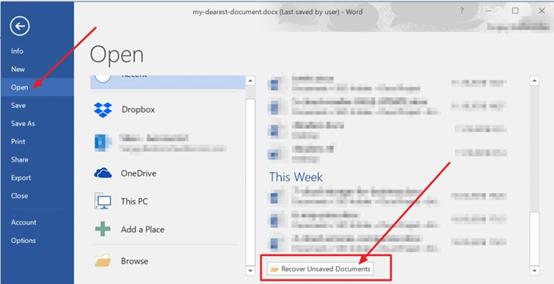
5、返回到MS Word,单击“文件”,然后单击“打开”,然后滚动到最近文档列表的底部,然后单击“恢复未保存的文档”。
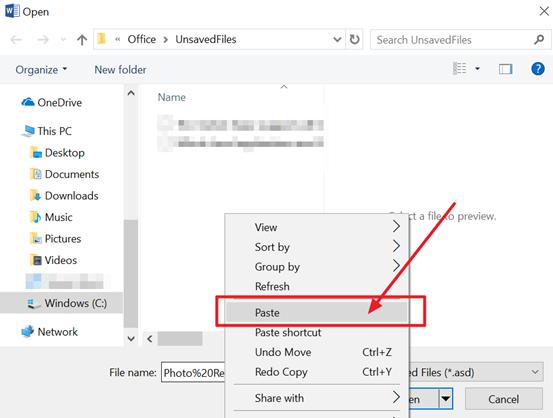
6、将复制的文件粘贴到弹出的文件夹中,然后打开文件以将其恢复。
小提示
Microsoft Word崩溃的最常见原因之一是加载项或模板损坏。如果您的程序总是崩溃,请尝试在未加载任何这些功能的情况下运行Word,以查看是否有助于提高可靠性。
04通过数据恢复程序恢复Word文档
如果这些方法均不能帮助您恢复未保存的Word文档,则最好的选择是备份软件或数据恢复软件。
与往常一样,恢复数据的最安全和可靠的方法是使用常规的完整镜像备份。无论您使用Windows PC,Mac还是移动设备,都具有最新的备份,可以确保您无论如何都不会丢失文件。
就是说,如果丢失Word文档时没有适当的备份计划且未激活,您将没有备份来还原文件。
在这种情况下,诸如Acronis Revive之类的数据恢复程序(也称为复原工具)是查找,评估和恢复Word文档的最佳方法。Acronis Revive是一个简单易用的程序,可让您搜索系统的全部内容以查找丢失的文件,评估它是否可以还原以及只需单击几下即可恢复MS Word文档。
Acronis Revive会在内部驱动器,外部驱动器和存储卡中自动搜索丢失的本地化文件名。找到文件后,将评估成功恢复的可能性。如果该工具确定可以成功恢复未保存的Word文档,则它将在几分钟内创建一个精确的图像文件并恢复对其的访问。
总结
使用Acronis Revive,无论您的Word文档被删除,被恶意软件加密还是在错误分区中保存时损坏,您都可以通过几个简单的步骤来恢复文件。有些内置于操作系统中,而另一些则需要更多的搜索和挖掘。另外,如果配备了镜像备份恢复工具Acronis True Image并定期备份,则可以快速轻松地恢复您的所有文档。
有关数据恢复工具Acronis Revive的详细信息,请访问:http://www.tieten.cn/acronis/personal/recover/index.html
Acronis京东官方店铺,体验极致的数据保护吧!
https://mall.jd.com/index-625578.html
